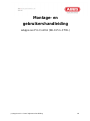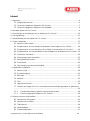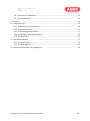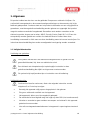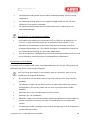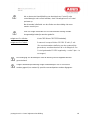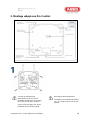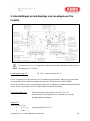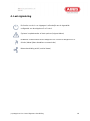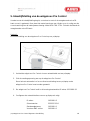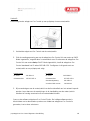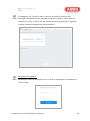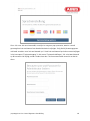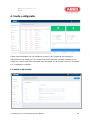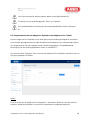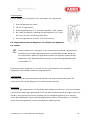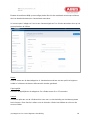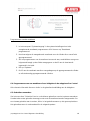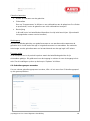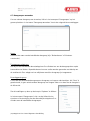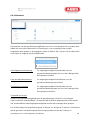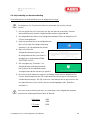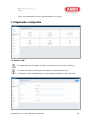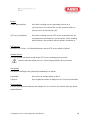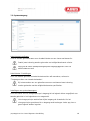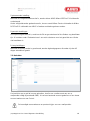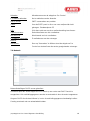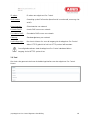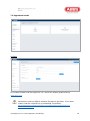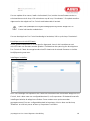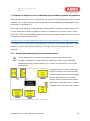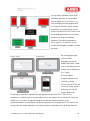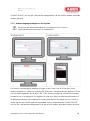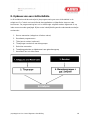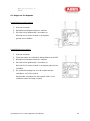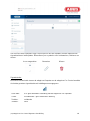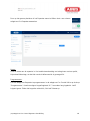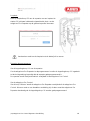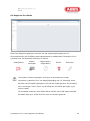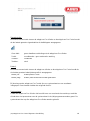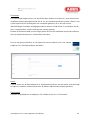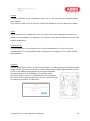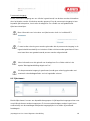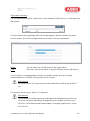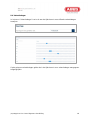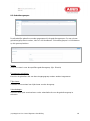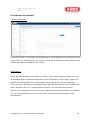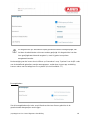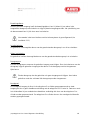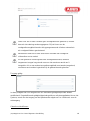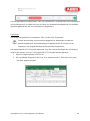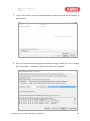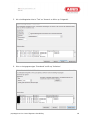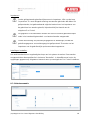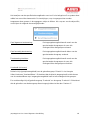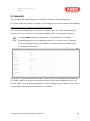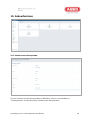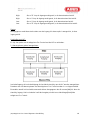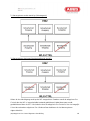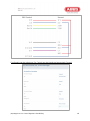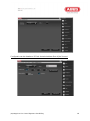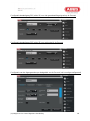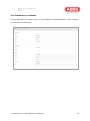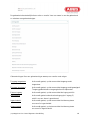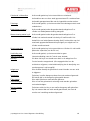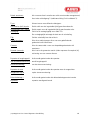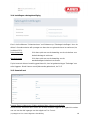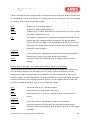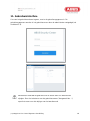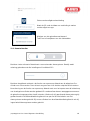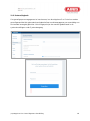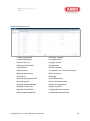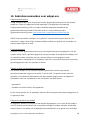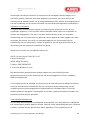[1] wAppLoxx Pro Control Algemene handleiding V8
Montage- en
gebruikershandleiding
wAppLoxx Pro Control (WLX-Pro-CTRL)

[2] wAppLoxx Pro Control Algemene handleiding V8
Inhoud
1. Algemeen ............................................................................................................................. 4
1.1. Veiligheidsinstructies .................................................................................................. 4
1.2. Technische gegevens wAppLoxx Pro Control ............................................................. 7
1.3. Technische gegevens wAppLoxx Pro Repeater ......................................................... 8
2. Montage wAppLoxx Pro Control ........................................................................................... 9
3. Aansluitingen en led-displays van de wAppLoxx Pro Control .............................................. 10
4. Led-signalering ................................................................................................................... 11
5. Inbedrijfstelling van de wAppLoxx Pro Control .................................................................... 12
6. Snelle configuratie .............................................................................................................. 17
6.1. Datum en tijd instellen .............................................................................................. 17
6.2. Programmeren van een wAppLoxx Repeater in de wAppLoxx Pro Control .............. 18
6.3. Programmeren van een wAppLoxx Pro-cilinder in de wAppLoxx Pro Control ........... 19
6.4. Programmeren van een wandlezer of een bridgebox in de wAppLoxx Pro Control ... 22
6.5. Gebruikers aanmaken .............................................................................................. 22
6.6. Gebruikersgroepen aanmaken ................................................................................. 23
6.7. Deurgroepen aanmaken ........................................................................................... 25
6.8. Sluitschema .............................................................................................................. 26
6.9. Vrijschakeling van de webverbinding ........................................................................ 27
7. Uitgebreide configuratie ...................................................................................................... 28
7.1. Datum en tijd ............................................................................................................ 28
7.2. Systeemtoegang ...................................................................................................... 30
7.3. Berichten .................................................................................................................. 31
7.4. Netwerk .................................................................................................................... 32
7.5. Taal .......................................................................................................................... 33
7.6. Upgrade en herstel ................................................................................................... 34
7.7. Gebruik van wAppLoxx Pro in combinatie met aanvullende apparaten en gebruikers
........................................................................................................................................ 36
7.7.1. Sleuteluitwisseling bij gebruik via een lokaal netwerk ........................................ 36
7.7.2. Externe toegang tot wAppLoxx Pro System ...................................................... 38
8. Opbouw van een sluitinstallatie .......................................................................................... 39
8.1. wAppLoxx Pro Repeater ........................................................................................... 40
8.2. wAppLoxx Pro-cilinder .............................................................................................. 44
8.3. Tijdschema's ............................................................................................................ 48
8.4. Vakantiedagen ......................................................................................................... 50
8.5. Gebruikersgroepen ................................................................................................... 51

[3] wAppLoxx Pro Control Algemene handleiding V8
8.6. Gebruikers en sluitmedia .......................................................................................... 52
8.7. Sluitschemamatrix .................................................................................................... 59
9. Camera's ............................................................................................................................ 61
10. Gebeurtenissen ................................................................................................................ 62
10.1. Interface voor alarmsysteem .................................................................................. 62
10.2. Voorbeeld Secvest ................................................................................................. 67
10.3. Gebeurtenissen aanmaken ..................................................................................... 71
10.4. Instellingen sabotagebeveiliging ............................................................................. 75
10.5. Remote Event ......................................................................................................... 75
11. Gebruikersinterface .......................................................................................................... 77
11.1. Remote-functies ..................................................................................................... 78
11.2. Protocol/logboek ..................................................................................................... 79
12. Gebruiksvoorwaarden voor wAppLoxx ............................................................................. 81

[4] wAppLoxx Pro Control Algemene handleiding V8
1. Algemeen
Dit product voldoet aan de eisen van de geldende Europese en nationale richtlijnen. De
conformiteit is aangetoond en de overeenkomstige verklaringen en documenten zijn bij de
fabrikant gedeponeerd. Om deze staat van het product te behouden en een veilig gebruik te
garanderen, moet deze gebruikershandleiding worden gelezen en opgevolgd. Het product
mag niet worden veranderd of omgebouwd. Bovendien moet worden vermeden om de
elektronica met de vingers aan te raken. ABUS Security-Center GmbH & Co. KG kan niet
aansprakelijk worden gesteld voor verlies of schade die direct of indirect door deze
handleiding veroorzaakt is of die men aan deze handleiding meent te kunnen toeschrijven. De
inhoud van deze handleiding kan zonder voorafgaande kennisgeving worden veranderd.
1.1. Veiligheidsinstructies
Verklaring van symbolen:
Het symbool met de flits in de driehoek wordt gebruikt als er gevaar voor de
gezondheid bestaat, bijv. door een elektrische schok.
Een driehoek met uitroepteken wijst op belangrijke instructies in deze
gebruikershandleiding die altijd in acht genomen moeten worden.
Dit symbool wijst op bijzondere tips en instructies over de bediening.
Veiligheidsinstructies:
Om brand en letsel te voorkomen, dient u de volgende instructies voor de
wAppLoxx Pro Control op te volgen:
• Bevestig het apparaat veilig op een droge plaats in het gebouw.
• Zorg voor voldoende ventilatie van het apparaat.
• Het apparaat is alleen voor binnengebruik gebouwd.
• De maximale luchtvochtigheid mag niet hoger zijn dan 80% (niet condenserend).
• Verzeker u ervan dat er geen metalen voorwerpen van buitenaf in het apparaat
gestoken kunnen worden.
• Voer alle montagewerkzaamheden aan het apparaat in spanningsloze toestand
uit.

[5] wAppLoxx Pro Control Algemene handleiding V8
• Het apparaat wordt gevoed via een aparte netstekkervoeding (niet bij levering
inbegrepen).
• De netstekkervoeding wordt via een apart beveiligde kabel met het 230 VAC-
stroomnet in het gebouw verbonden.
• De aansluitwerkzaamheden aan het elektriciteitsnet zijn onderworpen aan
nationale bepalingen.
Aanwijzingen over de draadloze reikwijdte:
• De draadloze reikwijdte tussen de wAppLoxx Pro-cilinder en de wAppLoxx Pro
Control is in hoge mate afhankelijk van de individuele lokale situatie, in het
bijzonder het bouwmateriaal en de elektromagnetische storingen (machines,
hoogspanningsleidingen etc.). Bij extreme storingen in het draadloze verkeer kan
een veiligheidsuitschakeling van 4 minuten plaatsvinden.
• Vóór de installatie en inbedrijfstelling moet eerst worden gecontroleerd of het bereik
van de draadloze verbinding op alle installatieplaatsen voldoende is.
Aanwijzingen over de batterij:
De wAppLoxx Pro-cilinder wordt via de 3 volt-lithiumbatterijen van het type CR2 gevoed met
gelijkspanning. Deze is bij levering inbegrepen.
Voor een lange levensduur en om brand en letsel te voorkomen, dient u zich te
houden aan de volgende instructies:
• Bij het plaatsen van de batterij moet u erop letten dat de polen correct worden
geplaatst.
• De batterijen mogen niet aan direct zonlicht of andere warmtebronnen worden
blootgesteld en niet op een plaats met een zeer hoge temperatuur worden
bewaard.
• Batterijen horen niet in kinderhanden terecht te komen.
• Batterijen zijn niet oplaadbaar.
• Batterijen mogen niet uit elkaar worden gehaald, aangestoken of beschadigd. Ze
mogen niet worden verbrand, met water in aanraking komen of kortgesloten
worden.
• Als batterijen worden vervangen, dient u op de aanwijzingen over de temperatuur
van de fabrikant te letten.

[6] wAppLoxx Pro Control Algemene handleiding V8
Als na de eerste inbedrijfstelling van de wAppLoxx Control Pro de
controlelampjes niet correct branden, start u de wAppLoxx Pro Control
opnieuw op.
Na de tweede initialisatie van de cilinder zou de melding niet meer
moeten verschijnen.
Voor een lange levensduur en een betrouwbare werking moeten
hoogwaardige batterijen worden gebruikt:
wAppLoxx Pro-cilinder: Varta CR2 lithium CR17355 fotobatterij
wAppLoxx Pro Control: Panasonic-knoopcel lithium CR1220 35 mAh, 3 volt
(Om een betrouwbare buffering van de systeemtijd te
garanderen, wordt aanbevolen de in de wAppLoxx Pro
Control gebouwde CR1220 regelmatig – om de 2 jaar – te
vervangen.)
Na vervanging van de batterijen moet de werking van het apparaat worden
gecontroleerd.
Volgens de batterijverordening mogen oude batterijen niet in het huisvuil
worden gegooid, ze moeten bij speciale verzamelpunten worden afgegeven.

[7] wAppLoxx Pro Control Algemene handleiding V8
1.2. Technische gegevens wAppLoxx Pro Control
Leveringsomvang: wAppLoxx Pro Control, Quick Guide, veiligheidscodekaart,
microSD-kaart, systeemkaart, resetkaart, 2 antennes
Voeding: 12 V DC, 3 A, door externe spanningsbron
(niet bij levering inbegrepen)
Toepassingsvoorwaarden: Max. 80% rel. luchtvochtigheid, niet condenserend
Frequentie: 868,3 MHz
Draadloze reikwijdte: ca. 30 meter binnen (100 m nominaal vrij veld)
Met repeater ca. 60 m (max. 6 repeaters per systeem)
Codering: AES 128-bit
Uitwendige afmetingen: 165 × 160 × 28 mm (h × b × d)
Materiaal: Behuizing witte kunststof
Sluitmedia: Max. 500
Deurcomponenten: Max. 32 per Pro CTRL
Max. 32 deurgroepen
Gebruikersgroepen: Max. 50
Programmering: Webinterface (webbrowser, onafhankelijk van platform)
Functies: Rechten naar keuze voor toegang en/of inschakelen/
uitschakelen
Speciale sleutel voor bewakingsdienst
Noodgeval-sluitmedium
Remote toegangsvrijgave
Remote aan/uit
Gebeurtenisaansturing en e-mailnotificatie
Logboek- en tijdfunctie
De wAppLoxx Pro Control is geoptimaliseerd voor gebruik in combinatie met
alarmsystemen. Enkele functies zijn daarom alleen beschikbaar als voor de
wAppLoxx Pro Control een interface naar een alarmsysteem is ingericht
(hoofdstuk 9.1).

[8] wAppLoxx Pro Control Algemene handleiding V8
1.3. Technische gegevens wAppLoxx Pro Repeater
Leveringsomvang: wAppLoxx Repeater, Quick Guide, 2 antennes netstekkervoeding
Voeding: 12 V DC, 3 A, door externe spanningsbron
Toepassingsvoorwaarden: max. 80% rel. luchtvochtigheid, niet condenserend
Frequentie: 868,3 MHz
Draadloze reikwijdte: ca. 30 meter binnen (100 m nominaal vrij veld)
Codering: AES 128-bit
Uitwendige afmetingen: 164 × 164 × 37 mm (h × b × d)
Materiaal: Behuizing witte kunststof
Functies: Uitbreiding van de draadloze verbinding van het wAppLoxx Pro-
systeem
Tot 32 deurcomponenten (wAppLoxx Pro-cilinders en -
wandlezers) per repeater
Beheer van de deurcomponenten via wAppLoxx Pro Control
Noodstroomvoorziening via batterij (optioneel)
De wAppLoxx Pro Repeater is geoptimaliseerd voor gebruik in combinatie met
alarmsystemen. Enkele functies zijn daarom alleen beschikbaar als voor de
wAppLoxx Pro Control een interface naar een alarmsysteem is ingericht
(hoofdstuk 9.1).

[9] wAppLoxx Pro Control Algemene handleiding V8
2. Montage wAppLoxx Pro Control
Schroef de meegeleverde
buitenantennes op de hiervoor
bedoelde aansluitingen en bevestig
de behuizing met vier schroeven.
Zorg er bij de montage voor dat de
printplaat niet wordt beschadigd.
Bevestig het behuizingsdeksel
Let hierbij ook op voldoende afstand
van ca. 1 meter tot de muren en het
plafond.

[10] wAppLoxx Pro Control Algemene handleiding V8
3. Aansluitingen en led-displays van de wAppLoxx Pro
Control
De functie van de in- en uitgangen is afhankelijk van de ingestelde configuratie van
de wAppLoxx Pro Control.
Voedingsspanning AC: 12 V DC – stroomverbruik 1,5 A
Let op: Om gebruik in het kader van de CE-toelating te garanderen, adviseren wij uitsluitend
een originele ABUS-netstekkervoeding te gebruiken. (Bestelnummer: ACAC00058).
Vooral bij problemen met de voedingsspanning of bij een defecte netstekkervoeding adviseren
we om deze te vervangen met een originele ABUS-netstekkervoeding.
Relaisaansluiting 1-4: Schakelvermogen wisselrelais: max. 30 V DC, 2 A
Relaiscontact (normaal gesloten of normaal open) wordt
geregeld door de software.
Ingang 1-4:
12 V DC max. 0,1 A
1 In 1-4 (+) (ingang actief bij 12 V DC)
2 GND (-)

[11] wAppLoxx Pro Control Algemene handleiding V8
4. Led-signalering
De functie van de in- en uitgangen is afhankelijk van de ingestelde
configuratie van de wAppLoxx Pro Control.
Systeem in updatemodus of start opnieuw (knippert blauw)
Draadloze communicatie tussen wAppLoxx Pro Control en wAppLoxx Pro-
cilinder (blauw tijdens draadloze communicatie)
Netwerkverbinding actief (continu blauw)

[12] wAppLoxx Pro Control Algemene handleiding V8
5. Inbedrijfstelling van de wAppLoxx Pro Control
Voordat u met de inbedrijfstelling begint, controleert u eerst of de meegeleverde microSD-
kaart correct is geplaatst. Deze slaat het aantal openingen per cilinder op en is nodig voor de
correcte werking van de batterijwaarschuwing via de WLX-PRO-CTRL. Gebruik uitsluitend de
meegeleverde microSD-kaart.
Variant 1:
Directe aansluiting van de wAppLoxx Pro Control op een pc/laptop.
1. Verbind de wAppLoxx Pro Control via een netwerkkabel met uw pc/laptop.
2. Sluit de voedingsspanning aan op de wAppLoxx Pro Control.
Deze herkent automatisch of er een directe verbinding tussen pc/laptop en de
wAppLoxx Pro Control moet worden gemaakt.
3. De wAppLoxx Pro Control heeft in de leveringstoestand het IP-adres 192.168.0.50.
4. Configureer de netwerkinterface van uw pc/laptop als volgt:
IP-adres: 192.168.0.2
Subnetmasker: 255.255.255.0
Standaardgateway: 192.168.0.1
Voorkeur DNS-server: 192.168.0.1

[13] wAppLoxx Pro Control Algemene handleiding V8
Variant 2:
Aansluiting van de wAppLoxx Pro Control op een pc/laptop via een router/switch
1. Verbind de wAppLoxx Pro Control met de router/switch.
2. Sluit de voedingsspanning aan op de wAppLoxx Pro Control. Als uw router op DHCP
Mode ingesteld is, vergeeft deze nu automatisch een IP-adres aan de wAppLoxx Pro
Control. Als uw router niet op DHCP Mode ingesteld is, heeft de wAppLoxx Pro
Control standaard het IP-adres 192.168.0.50. Configureer in dit geval eerst uw
router/switch en uw pc/laptop als volgt:
Router/switch
IP-adres: 192.168.0.1
Subnetmasker: 255.255.255.0
PC/laptop
IP-adres: 192.168.0.2
Subnetmasker: 255.255.255.0
Standaardgateway: 192.168.0.1
Voorkeur DNS-server: 192.168.0.1
3. Bij veranderingen aan de router/switch kan de functionaliteit van het netwerk beperkt
worden. Lees daarvoor de aanwijzingen in de handleiding van de router-/switch-
fabrikant of overleg eventueel met uw netwerkadministrator.
Open nu de software wAppLoxx Pro Control Finder. De huidige softwareversie is
beschikbaar om te downloaden op abus.com. Nadat uw wAppLoxx Pro Control is
gevonden, kunt u deze selecteren.

[14] wAppLoxx Pro Control Algemene handleiding V8
De wAppLoxx Pro Control is klaar om binnen de eerste vijf minuten een
beveiligde verbinding met een apparaat tot stand te brengen. Indien deze tijd
verstreken is of uw Control al op een andere computer aangesloten is geweest,
reset de netwerkinstellingen dan met resetknop D.
Aanbevolen configuratie:
Aanbevolen wordt om de wAppLoxx Pro Control te configureren met wAppLoxx
Control Finder.

[15] wAppLoxx Pro Control Algemene handleiding V8
U komt op de website van de wAppLoxx Pro Control en wordt verzocht om uw
gebruikersnaam en uw wachtwoord in te voeren.
In de toestand bij aflevering gelden de volgende aanmeldgegevens:
Gebruikersnaam: administrator
Wachtwoord: 12345678
Wijzig na de initiële inbedrijfstelling altijd de toegangsgegevens voor het
administratoraccount!
Bewaar het wachtwoord voor het administratoraccount zorgvuldig. Als u dit
wachtwoord kwijt bent, moet de wAppLoxx Pro Control met de resettoets "B" op
de printplaat worden gereset.
Let op: Bij een fabrieksreset worden alle instellingen en configuraties gewist!
Maak regelmatig een back-up van uw gegevens.
Eerste inbedrijfstelling
Na de eerste aanmelding verschijnt een pop-upvenster waarin u wordt gevraagd om de taal
voor het systeem in te stellen. Selecteer de gewenste taal door met de muis op de
bijbehorende vlag te klikken en bevestig uw keuze daarna door op de toets "Taalinstelling
opslaan" te klikken. U kunt de door u gekozen taal op ieder moment wijzigen in het menupunt
"Taal" in het menu "Systeeminstellingen".

[16] wAppLoxx Pro Control Algemene handleiding V8
Als u zich voor het eerst aanmeldt, verschijnt er nog een pop-upvenster, waarin u wordt
gevraagd om het wachtwoord van de administrator te wijzigen. Volg hierbij de weergegeven
minimale vereisten voor het wachtwoord op. U kunt het wachtwoord op ieder moment wijzigen
in het menupunt "Systeemtoegang" in het menu "Systeeminstellingen". Als u het wachtwoord
op dit moment niet wijzigt, wordt u iedere keer als u zich weer aanmeldt verzocht om dat te
doen.

[17] wAppLoxx Pro Control Algemene handleiding V8
6. Snelle configuratie
Op de overzichtspagina van het hoofdmenu vindt u in één oogopslag alle belangrijke
informatie over uw wAppLoxx Pro Control. Zorg ervoor dat u de nieuwste firmware op uw
wAppLoxx Control hebt. Meer informatie over het update van de firmware vindt u in hoofdstuk
6.6. "Upgrade en herstellen".
6.1. Datum en tijd instellen

[18] wAppLoxx Pro Control Algemene handleiding V8
Voor een storingsvrije werking moeten datum en tijd altijd actueel zijn.
Als de tijd correct wordt aangegeven, klikt u op "Opslaan".
Een gedetailleerde beschrijving van de instelmogelijkheden vindt u onder punt
6.1
6.2. Programmeren van een wAppLoxx Repeater in de wAppLoxx Pro Control
Als een wAppLoxx Pro Repeater in het sluitsysteem moet worden geïntegreerd, moet deze
eerst worden geprogrammeerd, omdat de bijbehorende wAppLoxx Pro-componenten tijdens
het programmeren aan een repeater moeten worden toegewezen. Een gedetailleerde
beschrijving van de instelmogelijkheden vindt u in hoofdstuk 7.1
Via het menu-item "Repeater" kunt u een nieuwe wAppLoxx Pro Repeater aanmaken door op
het groen plusteken te klikken.
Naam:
Voer de naam van de wAppLoxx Pro Repeater in. Aanbevolen wordt om met een prefix te
beginnen omdat de repeaters in het overzicht alfanumeriek worden gerangschikt.

[19] wAppLoxx Pro Control Algemene handleiding V8
Programmeren:
Om een wAppLoxx Pro Repeater op te slaan gaat u als volgt te werk:
1. Geef het apparaat een naam
2. Klik op "Programmeren"
3. Houd koppelingsknop "A" 3 seconden ingedrukt - led 2 knippert
4. Nu maakt de repeater verbinding met de wAppLoxx Pro Control.
Dit proces kan een enkele seconden duren.
5. Als het programmeren is gelukt, licht led 2 blauw op.
6.3. Programmeren van een wAppLoxx Pro-cilinder in de wAppLoxx
Pro Control
Als een wAppLoxx Pro Repeater in het sluitsysteem moet worden geïntegreerd,
moet deze eerst worden geprogrammeerd, omdat de bijbehorende wAppLoxx
Pro-componenten tijdens het programmeren aan een repeater moeten worden
toegewezen. Een gedetailleerde beschrijving van de instelmogelijkheden vindt
u in hoofdstuk 7.1
Bij levering van de wAppLoxx Pro Control zijn een systeemkaart en een resetkaart
inbegrepen. Deze kaarten hebben de volgende functie:
Systeemkaart:
Op vertoon van de systeemkaart wordt de cilinder in de programmeermodus gezet. De
systeemkaart kan op elke wAppLoxx Pro-cilinder worden gebruikt.
Resetkaart:
Om onbevoegd programmeren van de cilinder door derden te voorkomen, moet een resetkaart
met absoluut worden geprogrammeerd. De ID van deze resetkaart wordt vervolgens naar elke
cilinder in het systeem geschreven (analoog aan een noodgeval-gebruiker) en is dus een
unieke identiteitsdrager. Daarmee wordt gegarandeerd, dat een cilinder alleen in combinatie
met de door u aangemaakte, unieke resetkaart kan worden gereset.

[20] wAppLoxx Pro Control Algemene handleiding V8
Bewaar de resetkaart altijd op een veilige plaats. Mocht u de resetkaart onverhoopt verliezen,
dan kan de administrator een nieuwe kaart aanmaken.
In het menupunt "wAppLoxx" kunt u een nieuwe wAppLoxx Pro-cilinder aanmaken door op het
groen plusteken te klikken.
Naam:
Voer de naam van de deur/wAppLoxx in. Aanbevolen wordt om met een prefix te beginnen
omdat in het deuren de deuren alfanumeriek worden geordend.
Openingstijd:
Kies een inkoppeltijd van de wAppLoxx Pro-cilinder tussen 6 en 12 seconden.
Aan/uit:
Vink deze optie aan om de cilinderrechten voor aan- en uitschakeling van het alarmsysteem
toe te kennen. Deze functie is alleen voor de intrusion-cilinder beschikbaar en niet voor de
access-cilinder.

[21] wAppLoxx Pro Control Algemene handleiding V8
Lezer:
De eerste cilinder moet als lezer worden gedeclareerd om de wAppLoxx Pro-cilinder voor het
programmeren van de resetkaart en nieuwe sluitmedia te gebruiken. Activeer de functie in het
keuzevakje. Alternatief kunnen sluitmedia ook direct op de computer worden ingelezen met
behulp van de wAppLoxx Pro Card Reader.
Repeater:
Selecteer hier de eerder geprogrammeerde wAppLoxx Pro Repeater. Als er geen repeater
voor uw sluitsysteem is voorzien, kunt u deze stap overslaan.
Als een wAppLoxx Pro Repeater in het sluitsysteem moet worden geïntegreerd,
moet deze eerst worden geprogrammeerd, omdat de bijbehorende wAppLoxx
Pro-componenten tijdens het programmeren aan een repeater moeten worden
toegewezen. Een gedetailleerde beschrijving van de instelmogelijkheden vindt
u in paragraaf 7.1
Programmeren:
Als u de wAppLoxx Pro-cilinder wilt programmeren, gaat u als volgt te werk:
1. Klik op "Programmeren"
2. Houd de "systeemkaart" voor de cilinder. Als het programmeren succesvol was, wordt
dit door een groen knipperend lampje aangegeven.
3. Nu maakt de cilinder verbinding met de wAppLoxx Pro Control. Dit proces kan een
enkele seconden duren.
4. Het succesvolle programmeren wordt bevestigd door het volgende venster; u wordt
gevraagd om de knop van de cilinder om te draaien of een sluitmedium te presenteren.

[22] wAppLoxx Pro Control Algemene handleiding V8
Programmeren van de resetkaart
1. In het menupunt "Systeemtoegang" in de systeeminstellingen kunt u de
meegeleverde resetkaart programmeren. Klik hiervoor op "Resetkaart
programmeren"
2. Houd vervolgens de meegeleverde resetkaart voor de cilinder die u vooraf hebt
geprogrammeerd.
3. Als het programmeren van de resetkaart succesvol was, wordt dit door een groen
knipperend lampje op de cilinder aangegeven en de ID van de kaart wordt
ingevoerd in het veld.
4. Klik op "Opslaan".
5. De ID van de resetkaart wordt nu overgedragen op de geprogrammeerde cilinder
en alle toekomstig geprogrammeerde cilinders.
6.4. Programmeren van een wandlezer of een bridgebox in de wAppLoxx Pro Control
Alle relevante informatie hierover vindt u in de gebruikershandleiding van de bridgebox.
6.5. Gebruikers aanmaken
Via het menu-item "Gebruiker" kunt u nu de diverse gebruikers van het systeem aanmaken.
Voordat u de eerste gebruiker toevoegt, moet eerst de resetkaart worden aangemaakt. Om
een nieuwe gebruiker aan te maken, klikt u in het gebruikersmenu op het groene plusteken.
Het gebruikersmenu is onderverdeeld in de volgende punten:

[23] wAppLoxx Pro Control Algemene handleiding V8
Gebruiker bewerken:
• Achter- en voornaam van de gebruiker
• Sluitmedium
Door op "Programmeren" te klikken en een sluitmedium aan de wAppLoxx Pro-cilinder
te presenteren, kunt u de gebruiker een uniek sluitmedium toewijzen.
• Beschrijving
In dit veld kunt u het betreffende sluitmedium als vrije tekst beschrijven. (bijvoorbeeld:
het opgedrukte nummer van het medium)
Webtoegang
Wijs de betreffende gebruiker een gebruikersnaam en een wachtwoord toe waarmee de
gebruiker zich via het web of de app in het gebruikersmenu kan aanmelden. De maximale
tekenlengte voor de gebruikersnaam en het wachtwoord voor de app login is 45 tekens.
Toegang geldig
In dit menupunt kunt u de periode inperken waarin de betreffende gebruiker of zijn
sluitmedium geldig is. Dit geldt zowel voor de toegang in ruimten als voor de toegang tot het
web. Sla de instellingen op door op de knop te "Opslaan" te klikken.
6.6. Gebruikersgroepen aanmaken
Om een nieuwe gebruikersgroep aan te maken, klikt u in het menu-item "Gebruikersgroepen"
op het groene plusteken.

[24] wAppLoxx Pro Control Algemene handleiding V8
In het menu "Gebruikersgroep aanmaken" kunt u de volgende items vastleggen:
Naam:
Definieert de naam van de betreffende gebruikersgroep (bijv. "Directie" of
"Productiemedewerkers").
Toegewezen gebruiker:
Hier wijst u de betreffende gebruikers aan de gebruikersgroep toe.
Tijdschema:
Als u een of meer tijdschema's hebt gemaakt, kunt u het desbetreffende tijdschema toewijzen
aan de gebruikersgroep. Als u geen tijdschema's gebruikt, laat dan het veld dan op "Niet
gebruikt".
Vakantiedag:
Als u vakantiedagen heeft gedefinieerd, kunt u deze activeren door het keuzevakje aan te
vinken.
Sla de instellingen op door op de knop te "Opslaan" te klikken.

[25] wAppLoxx Pro Control Algemene handleiding V8
6.7. Deurgroepen aanmaken
Om een nieuwe deurgroep aan te maken, klikt u in het menupunt "Deurgroepen" op het
groene plusteken. In het menu "Deurgroep aanmaken" kunt u de volgende items vastleggen:
Naam:
Definieert de naam van de betreffende deurgroep (bijv. "Buitendeuren" of "Kantoren
constructie")
Toegewezen wAppLoxx:
Hier wijst u de betreffende deuren/wAppLoxx Pro-cilinders toe aan de deurgroep door op de
keuzevakken te klikken. Bepaalde deuren kunnen sneller worden gevonden met behulp van
de zoekfunctie. Een wAppLoxx kan altijd maar aan één deurgroep zijn toegewezen.
Bovenliggende groep
U kunt aan de betreffende deurgroep een deurgroep van hogere orde toewijzen. Als "Root" is
geselecteerd, is geen enkele andere deurgroep van hogere orde en is deze dus de hoogste in
de hiërarchie.
Sla de instellingen op door op de knop te "Opslaan" te klikken:
In het menupunt "Deurgroepen" ziet u nu de hiërarchische
structuur en de toewijzing van de afzonderlijke wAppLoxx Pro-
cilinders aan de betreffende deurgroepen.

[26] wAppLoxx Pro Control Algemene handleiding V8
6.8. Sluitschema
Het toewijzen van de specifieke bevoegdheden voert u uit in het wAppLoxx Pro-systeem door
middel van een sluitschemamatrix. De toewijzingen, resp. toegangsrechten worden
toegewezen door gewoon in de opgegeven vakjes te klikken. Als u op een van de vakjes klikt,
verschijnen de volgende keuzemogelijkheden:
Geef algemene toestemming: De toegangsbevoegdheid wordt zowel voor de
geselecteerde deurgroepen als voor alle ondergeschikte
deurgroepen verleend.
Geef eenmalig toestemming: De toegangsbevoegdheid wordt alleen voor de
geselecteerde deurgroep verleend.
Toestemming intrekken: De toegangsbevoegdheid wordt zowel voor de
geselecteerde deurgroepen als voor alle ondergeschikte
deurgroepen onttrokken.
Voorbeeld (zie boven)
Dubbel vinkje (groepsbevoegdheid) van de gebruikersgroep "Directie" in het hoogste
hiërarchieniveau "Voorbeeldfirma". Dit betekent dat de directie toegang heeft tot alle deuren
van Voorbeeldfirma ofwel toegangsbevoegdheid heeft tot alle ondergeschikte groepen.
Een enkelvoudig vinkje bij gebruikersgroep "Productie" en deurgroep "Productie". Dit betekent
dat de gebruikers van de deurgroep alleen toegang hebben tot de deur "Kantoor 1".

[27] wAppLoxx Pro Control Algemene handleiding V8
6.9. Vrijschakeling van de webverbinding
Vrijschakeling van de webverbinding voor de wAppLoxx Pro-app:
De wAppLoxx Pro Control moet hiervoor verbonden zijn met het internet
(router).
1. Om uw wAppLoxx pro Control met een app via internet te bereiken, moet de
webverbinding eerst met de veiligheidscode worden vrijgeschakeld.
2. De veiligheidscode vindt u op de veiligheidscodekaart die bij uw wAppLoxx Pro
Control wordt geleverd.
3. Open het invoerveld voor de veiligheidscode
door op het vakje "Nu veilige verbinding
opbouwen" op het dashboard te klikken.
4. Kras het veld op de
veiligheidscodekaart open en voer
de veiligheidscode die op de kaart is
aangegeven in (bijvoorbeeld 32B4-
1334-CD45-EGGH).
5. Klik vervolgens op "Activeren". De
veiligheidscode wordt gecontroleerd.
Het symbool op het dashboard geeft
vervolgens aan dat de activering is gelukt is.
6. Nu kunt u met de wAppLoxx-app een verbinding maken met uw wAppLoxx Pro
Control. Gebruik daarvoor de QR-codescanfunctie van uw app in het menupunt
"Handmatig toevoegen". De QR-code kunt u met behulp van de app scannen via
het gebruikersmenu (het inrichten hiervan wordt uitgelegd onder "Gebruiker
aanmaken")
Voor een correcte werking van de P2P-verbinding is het nodig dat de volgende
poorten niet worden geblokkeerd door de firewall:
UDP-poort 5562
5566
TCP-poort 5568

[28] wAppLoxx Pro Control Algemene handleiding V8
Het is niet noodzakelijk om een portforwarding in te richten.
7. Uitgebreide configuratie
7.1. Datum en tijd
De programmering van datum en tijd is essentieel voor een correcte werking.
Voor een storingsvrije werking moeten datum en tijd altijd actueel zijn.
Controleer bij elke inbedrijfstelling van het apparaat of datum en tijd correct zijn.

[29] wAppLoxx Pro Control Algemene handleiding V8
Modus:
Lokale tijd gebruiken: Kies deze instelling om de systeemtijd met uw pc te
synchroniseren. De interne klok van het systeem heeft een
precisie van ± 10 minuten per jaar.
NTP-server gebruiken Kies deze instelling om een NTP-server te gebruiken die de
systeemtijd met een tijdserver synchroniseert. Deze instelling
werkt alleen als het systeem met het netwerk verbonden is.
NTP-server:
Kies een NTP-server. In Duitsland adviseren we de NTP-server: ptbtime1.ptb.de.
Update-interval:
Kies de tijdsinterval waarin de tijd via de NTP-server wordt gesynchroniseerd.
Hiervoor moet de wAppLoxx Pro Control toegang hebben tot het internet.
Handmatig
Kies deze instelling om de systeemtijd handmatig in te stellen.
Datum/tijd: Hier stelt u de actuele datum en tijd in.
Tijdzone: Kies de tijdzone waarin de wAppLoxx Pro Control zich bevindt.
Apparaatnaam
Kies de apparaatnaam waarmee uw wAppLoxx Pro Control in het netwerk of de app wordt
geïdentificeerd.

[30] wAppLoxx Pro Control Algemene handleiding V8
7.2. Systeemtoegang
Administratorinstellingen:
Voer de nieuwe gebruikersnaam voor de administrator en een nieuw wachtwoord in.
Daarbij moet rekening worden gehouden met veiligheidsrelevante criteria.
Wijzig na de initiële inbedrijfstelling altijd de toegangsgegevens voor het
administratoraccount!
Administrator 2 instellingen:
Als u een andere gebruiker met administratorrechten wilt aanmaken, activeert u
"Toegangsrechten voor tweede beheerder".
Bij het aanmaken van een gebruikersnaam en wachtwoord moet rekening
worden gehouden met de veiligheidsrelevante specificaties.
Instellingen voor protocolweergave:
Door het kiezen van het vierogenprincipe is toegang tot het logboek alleen mogelijk als een
tweede gebruiker in het logboekmenu is aangemeld.
Het vierogenprincipe werkt alleen bij de toegang via de website. Als het
vierogenprincipe geactiveerd is en toegang wordt verkregen via de app, kan er
geen logboek worden ingezien.

[31] wAppLoxx Pro Control Algemene handleiding V8
Systeemmodus-instelling:
Wanneer de veiligheidsmodus actief is, worden alleen ABUS Mifare DESFire EV1-sluitmedia
ondersteund.
Als de veiligheidsmodus gedeactiveerd is, kunnen zowel Mifare Classic-sluitmedia als Mifare
DESFire EV1-sluitmedia van ABUS of andere aanbieders gelezen worden.
Supervisie-instellingen:
Als supervisie geactiveerd is, wordt om de 24 uur gecontroleerd of de cilinders nog bereikbaar
zijn. U kunt dan onder "Gebeurtenissen" een actie selecteren voor het geval dat een cilinder
niet bereikbaar is.
Privacyinstellingen:
Wanneer de privacymodus is geactiveerd, worden logboekgegevens die ouder zijn dan 42
dagen automatisch gewist.
7.3. Berichten
Om berichten per e-mail te kunnen gebruiken, heeft u een e-mailaccount van een e-
mailprovider nodig (bijvoorbeeld GMX). U kunt een bestaand account gebruiken of een nieuw
account maken voor uw Control.
De benodigde serveradressen en poorten krijgt u van uw e-mailprovider.

[32] wAppLoxx Pro Control Algemene handleiding V8
Afzender: Afzendernaam van de wAppLoxx Pro Control
E-mailadres afzender: Het e-mailadres van de afzender
SMTP-server: SMTP-serveradres van provider
Poort: Voer de SMTP-poort in die u van uw e-mailprovider hebt
gekregen. Standaardpoort: 25
SSL: Vink deze optie aan om de e-mailversleuteling te activeren.
Gebruikersnaam: Gebruikersnaam van het e-mailadres
Wachtwoord: Wachtwoord van het e-mailadres
E-mailadres ontvanger: E-mailadressen van de ontvanger
Bericht-
mail testen: Door op "Verzenden" te klikken stuurt de wAppLoxx Pro
Control een testmail naar de eerste geregistreerde ontvanger.
7.4. Netwerk
Netwerkinstellingen DHCP-server gebruiken:
Vink deze optie aan als de wAppLoxx Pro Control op een router met DHCP-functie is
aangesloten. Alle verbindingsgegevens worden nu automatisch door de router toegewezen.
Als geen DHCP-functie beschikbaar is, kunt u de verbindingsgegevens handmatig invullen.
Overleg eventueel met uw netwerkadministrator.

[33] wAppLoxx Pro Control Algemene handleiding V8
IP-adres: IP-adres van wAppLoxx Pro Control
IPv6-modus: Omzetting op de IPv6-modus (deze functie is voorbereid, maar nog niet
actief).
Subnetmasker: Subnetmasker van netwerk
Primaire DNS: P rimaire DNS-server van netwerk
Secundaire DNS: Secundaire DNS-server van netwerk
Gateway: Standaardgateway van netwerk
Verbindingswijze: Hier kunt u kiezen of u voor de toegang tot de wAppLoxx Pro Control
alleen HTTPS gebruikt of ook het HTTP-protocol wilt toestaan.
Om veiligheidsredenen staat de wAppLoxx Pro Control standaard alleen
toegang via het HTTPS-protocol toe.
7.5. Taal
Hier kunt u de gewenste taal voor de bedieningsinterface van de wAppLoxx Pro Control
kiezen.

[34] wAppLoxx Pro Control Algemene handleiding V8
7.6. Upgrade en herstel
Updaten
De nieuwste firmware van de wAppLoxx Pro Control kan worden gedownload op
www.abus.com.
Aanbevolen wordt om altijd de nieuwste firmware te gebruiken. U kunt deze
vinden onder de volgende link op het tabblad "Downloads":
https://www.abus.com/ger/Objektsicherheit/Zutrittskontrolle/wAppLoxx-
Pro/WLX-Pro-Control

[35] wAppLoxx Pro Control Algemene handleiding V8
Om een update uit te voeren, laadt u het bestand (*.iso) met de nieuwe firmwareversie en
selecteert deze met de knop. Klik rechtsboven op de knop "Vernieuwen". De update wordt nu
uitgevoerd en de wAppLoxx Pro Control wordt automatisch herstart.
Tijdens het updateproces mag de voedingsspanning van de wAppLoxx Pro
Control niet worden onderbroken.
Om een de wAppLoxx Pro Control handmatig te herstarten, klikt u op de knop "Herstarten".
Herstelproces met microSD-kaart:
Als de update onderbroken is of niet goed is uitgevoerd, kan via het herstelproces met
microSD-kaart een firmware worden geladen. Sluit daarvoor de spanning van de wAppLoxx
Pro Control af. Plaats de meegeleverde microSD-kaart met de actuele firmware en sluit de
bedrijfsspanning weer aan.
Instellingen herstellen:
Als u uw instellingen wilt opslaan of als u deze wilt overzetten naar een andere wAppLoxx Pro
Control, kunt u deze naar een configuratiebestand (*.conf) exporteren. Dit bestand bevat alle
instellingen behalve de wAppLoxx-cilinders. Deze moeten weer opnieuw worden
geprogrammeerd. Om een configuratiebestand te importeren, kiest u deze met de knop
"Bladeren" en sluit het proces af door op "Importeren" te klikken.

[36] wAppLoxx Pro Control Algemene handleiding V8
7.7. Gebruik van wAppLoxx Pro in combinatie met aanvullende apparaten en gebruikers
Naast de administrator kunnen ook gebruikers via het web of de app verbinding maken met de
wAppLoxx Pro Control. Hiervoor moet een gebruiker met webtoegang zijn aangemaakt zoals
beschreven in hoofdstuk 5.4.
Er kan met een willekeurig aantal apparaten toegang worden verkregen tot de wAppLoxx Pro
Control. Aanbevolen wordt om gebruik te maken van wAppLoxx Pro Control Finder, als de
WLX PRO CTRL via een desktopcomputer of laptop moet worden benaderd. Deze kan via de
volgende linke worden gedownload:
https://www.abus.com/ger/Objektsicherheit/Zutrittskontrolle/wAppLoxx-Pro/WLX-Pro-Control
De wAppLoxx Pro Control kan via de wAppLoxx Pro-app ook met mobiele apparaten worden
bediend. De app is beschikbaar via de App Store (iOS) dan wel de Google Play Store
(Android).
7.7.1. Sleuteluitwisseling bij gebruik via een lokaal netwerk
Om de wAppLoxx Pro Control ook bij gebruik via het lokale netwerk met
meerdere apparaten te kunnen besturen of bedienen, moet er een handshake
(sleuteluitwisseling) met de wAppLoxx Pro Control via wAppLoxx Control Finder
plaatsvinden.
De wAppLoxx Pro Control is binnen de
eerste vijf minuten na het starten klaar
om de beveiligingssleutel uit te wisselen
met een apparaat binnen het lokale
netwerk. Deze tijd kan opnieuw worden
gestart door de wAppLoxx Pro Control te
herstarten (bijv. met behulp van reset A).

[37] wAppLoxx Pro Control Algemene handleiding V8
Als het eerste apparaat (in dit geval
Windows-apparaat 1) is verbonden
met de wAppLoxx Pro Control, is er
een beveiligingssleutel gegenereerd
die nog niet bekend is bij de overige
apparaten. Om verbinding te kunnen
maken met de WLX PRO Control moet
de beveiligingssleutel door het eerste
apparaat (in dit geval Windows-
apparaat 1) worden doorgegeven.
Door reset D in te drukken, kan de
initiële sleuteluitgifte ongedaan worden
gemaakt.
De beveiligingssleutel
kan nu worden
doorgegeven aan de
andere apparaten, zodat
ook zij verbinding kunnen
maken met de wAppLoxx
Pro Control.
Om een andere
computer/laptop aan te
verbinden met de
Control, kan de ID van de
Control in Finder worden
gekopieerd en via de
functie "Bewerken"
handmatig in het andere apparaat worden geplakt. Als de WLX PRO CTRL via een
smartphone of tablet moet worden benaderd, kan in de wAppLoxx Pro-app de QR-code van
wAppLoxx Pro Finder, de gebruikerspagina van de administratorinterface of de
gebruikersinterface (zie hoofdstuk 10) worden gescand. Als de wAppLoxx Pro Control al via
de app met een mobiel apparaat in het lokale netwerk is benaderd, kan op dit apparaat via

[38] wAppLoxx Pro Control Algemene handleiding V8
"SHARE DEVICE" ook een QR-code worden aangemaakt in de app en door andere apparaten
worden gescand.
7.7.2. Externe toegang tot wAppLoxx Pro System
Zorg ervoor dat de webverbinding van uw wAppLoxx Pro Control is
ingeschakeld zoals beschreven in hoofdstuk 5.8.
Om via een computer/laptop toegang te krijgen tot de Control, kan de ID van de Control
worden gekopieerd in Finder en via de functie "Bewerken" handmatig worden geplakt in Finder
van het andere apparaat. Als de WLX PRO CTRL via een smartphone of tablet moet worden
benaderd, kan in de wAppLoxx Pro-app de QR-code van Finder, de administratorinterface of
de gebruikersinterface (zie hoofdstuk 10) worden gescand. Als de wAppLoxx Pro Control al
via de app met een mobiel apparaat is benaderd, kan op dit apparaat via "SHARE DEVICE"
ook een QR-code worden aangemaakt in de app en door andere apparaten worden gescand.

[39] wAppLoxx Pro Control Algemene handleiding V8
8. Opbouw van een sluitinstallatie
In dit hoofdstuk wordt de werkwijze bij de programmering van een sluitinstallatie in de
wAppLoxx Pro Control met verschillende bevoegdheden en tijdprofielen stap voor stap
beschreven. De programmering kan ook in willekeurige volgorde worden uitgevoerd en op
ieder moment worden gewijzigd. Bij de eerste inbedrijfstelling wordt onderstaande werkwijze
aanbevolen:
1. Deuren aanmaken (wAppLoxx-cilinders maken)
2. Resetkaart programmeren
3. Tijdschema's maken (optioneel)
4. Toewijzingen van deuren aan deurgroepen
5. Gebruiker aanmaken
6. Toewijzing gebruiker en tijdschema’s aan gebruikersgroep
7. Aanmaken van het sluitschema

[40] wAppLoxx Pro Control Algemene handleiding V8
8.1. wAppLoxx Pro Repeater
Inbedrijfstelling zonder batterij:
1. Antenne monteren
2. Netstekkervoeding aansluiten en insteken
3. Alle leds lichten gedurende 2 seconden op.
Wanneer led 1 continu brandt, is de repeater
gereed voor installatie.
Inbedrijfstelling met batterij:
1. Antenne monteren
2. Plaats de batterij en verbindt de batterijkabel met de BAT:
3. Netstekkervoeding aansluiten en insteken
4. Alle leds lichten gedurende 2 seconden op.
Wanneer led 1 continu brandt, is de repeater gereed voor
installatie.
5. De netstekkervoeding kan voor de looptest worden
verwijderd - led 1 licht rood op
Aanvullende informatie over de looptest vindt u in dit
hoofdstuk onder het kopje Looptest.

[41] wAppLoxx Pro Control Algemene handleiding V8
Via het menu-item Repeaters krijgt u een overzicht van alle repeaters met de bijbehorende
signaalsterkte en batterijstatus. Bovendien zijn er symbolen voor het bewerken, blokkeren en
wissen.
Accu aangesloten
Bewerken
Wissen
Signaalsterkte:
Na iedere communicatie tussen de wAppLoxx Repeater en de wAppLoxx Pro Control wordt de
als laatste gemeten signaalsterkte als balkdiagram weergegeven.
Geen balk:
er is geen draadloze verbinding met de wAppLoxx Pro Repeater
1 balk:
onvoldoende – geen aanbevolen werking
2 balken:
voldoende
3 balken:
sterk

[42] wAppLoxx Pro Control Algemene handleiding V8
Door op het groene plusteken in het Repeater-menu te klikken kunt u een nieuwe
wAppLoxx Pro Repeater aanmaken.
Naam:
Voer de naam van de repeater in. Het verdient aanbeveling om te beginnen met een prefix,
bijvoorbeeld de etage, om dat het overzicht alfanumeriek is gerangschikt.
Programmeren:
Om een wAppLoxx Repeater te programmeren in de wAppLoxx Pro Control klikt u op de knop
"Programmeren". Houd vervolgens koppelingstoets "A" 3 seconden lang ingedrukt. Led 2
knippert groen. Zodra het koppelen voltooid is, licht led 2 blauw op.

[43] wAppLoxx Pro Control Algemene handleiding V8
Looptest:
Druk op looptestknop "B" van de repeater om een looptest te
starten. Bij minimaal voldoende signaalsterkte kunt u nu de
wAppLoxx Pro Repeater op de gewenste positie inbouwen.
Aanbevolen wordt om de looptest met de batterij uit te voeren.
Repeater deprogrammeren:
Via de koppelingsknop "A" van de repeater:
Om de wAppLoxx Pro Repeater te deprogrammeren houdt u de koppelingsknop "A" ingedrukt
tot de led-signalering bevestigt dat de repeater gedeprogrammeerd is.
De repeater wordt hierbij automatisch verwijderd uit de wAppLoxx Pro Control.
Via de wAppLoxx Pro Control:
Via de knop "Wissen" wordt de wAppLoxx Pro Repeater verwijderd uit de wAppLoxx Pro
Control. Hiervoor moet er een draadloze verbinding zijn. Anders moet de wAppLoxx Pro
Repeater handmatig via de koppelingsknop "A" worden gedeprogrammeerd.

[44] wAppLoxx Pro Control Algemene handleiding V8
8.2. wAppLoxx Pro-cilinder
Menu-item wAppLoxx geeft een overzicht van alle aangemaakte wAppLoxx Pro-
deurcomponenten met de bijbehorende signaalsterkte en batterijstatus. Bovendien zijn er
symbolen voor het bewerken, blokkeren en wissen.
Batterijstatus
Batterij
vervangen
Vergrendelen +
ontgrendelen
Wissen
Bewerken
Het symbool "Batterij vervangen" verschijnt als de wAppLoxx-cilinder
stroomloos is geweest. Als u een batterijvervanging met "Ja" bevestigt, wordt
de teller voor het aantal openingen (cycli) van de cilinder gereset. Als de batterij
niet is vervangen, kiest u "Nee" om de telling van het aantal openingen (cycli)
voort te zetten.
De verkeerde keuze kan ertoe leiden dat de cilinder niet op tijd waarschuwt dat
de batterij bijna op is en de deur niet meer kan worden geopend.

[45] wAppLoxx Pro Control Algemene handleiding V8
Signaalsterkte:
Na iedere communicatie tussen de wAppLoxx Pro-cilinder en de wAppLoxx Pro Control wordt
de als laatste gemeten signaalsterkte als balkdiagram weergegeven.
Geen balk:
geen draadloze verbinding met de wAppLoxx Pro-cilinder
1 balk:
onvoldoende – geen aanbevolen werking
2 balken:
voldoende
3 balken:
sterk
Batterij:
Na iedere communicatie tussen de wAppLoxx-cilinder en de wAppLoxx Pro Control wordt de
als laatste gemeten batterijstatus grafisch weergegeven.
Batterij vol:
Batterijstatus in orde
Batterij leeg:
Batterij moet binnenkort worden gewisseld
Bij levering van de wAppLoxx Pro Control zijn een systeemkaart en een resetkaart
inbegrepen. Deze kaarten hebben de volgende functie:
Systeemkaart:
Omdat de wAppLoxx Pro-cilinder niet beschikt over een mechanische resetknop, wordt de
cilinder door het presenteren van de systeemkaart in de (de)programmeermodus gezet. De
systeemkaart kan op elke wAppLoxx Pro-cilinder worden gebruikt.

[46] wAppLoxx Pro Control Algemene handleiding V8
Resetkaart:
Om onbevoegd programmeren van de cilinder door derden te voorkomen, moet absoluut een
resetkaart worden geprogrammeerd. De ID van de resetkaart wordt dan op elke cilinder in het
systeem geschreven (analoog aan een noodgeval-gebruiker) en is dus een unieke
identiteitsdrager. Daardoor wordt gegarandeerd, dat een cilinder alleen in combinatie met de
door u aangemaakte, unieke resetkaart kan worden gereset.
Bewaar de resetkaart altijd op een veilige plaats. Mocht u de resetkaart onverhoopt verliezen,
dan kan de administrator een nieuwe kaart aanmaken.
Door op het groene plusteken in het wAppLoxx-menu te klikken kunt u een nieuwe
wAppLoxx Pro-cilinder/wandlezer aanmaken.
Naam:
Voer de naam van de deur/wAppLoxx in. Aanbevolen wordt om met een prefix zoals de etage
te beginnen omdat in het deurenoverzicht de deuren alfanumeriek worden geordend.
Openingstijd:
Kies een inkoppeltijd van de wAppLoxx Pro-cilinder tussen 6 en 12 seconden.

[47] wAppLoxx Pro Control Algemene handleiding V8
Aan/uit:
Vink deze optie aan om de cilinderrechten voor aan- en uitschakeling van het alarmsysteem
toe te kennen.
Deze functie is alleen voor de intrusion-cilinder beschikbaar en niet voor de access-cilinder.
Lezer:
Om de wAppLoxx Pro te gebruiken voor het inlezen van nieuwe sluitmedia, activeert u de
functie in het keuzevakje. Per wAppLoxx Pro Control kan slechts één wAppLoxx Pro als lezer
worden gedefinieerd.
Programmeren:
Om een wAppLoxx in de wAppLoxx Pro Control te programmeren, klikt u op de knop
"programmeren". De systeemkaart moet vervolgens aan de wAppLoxx Pro-cilinder worden
gepresenteerd.
Looptest:
Om een looptest uit te voeren, activeert u de looptest. U wordt gevraagd om de bijbehorende
wAppLoxx Pro-cilinderknop te draaien. Terwijl u deze draait, wordt de signaalsterkte van de
cilinder in de software weergegeven. Bij minimaal voldoende
signaalsterkte kunt u nu de wAppLoxx Pro-cilinder op de
gewenste positie inbouwen. De signaalsterkte van een Bridge
Box wordt in de looptest weergegeven door de contactknop van
het deksel in te drukken. (zie illustratie)

[48] wAppLoxx Pro Control Algemene handleiding V8
Permanente toegang:
Als de permanente toegang van een cilinder is geactiveerd, kan de deur zonder sluitmedium
door het draaien van de cilinderknop worden geopend. Om de permanente toegang tot een
bepaalde tijd te beperken, kunt u aan de wAppLoxx Pro-cilinder een zelf gedefinieerd
tijdschema toewijzen.
Meer informatie over het maken van tijdschema's vindt u in hoofdstuk 8.3.
Er moet echter rekening mee worden gehouden dat de permanente toegang in de
ingeschakelde toestand bij een intrusion-cilinder niet kan worden geactiveerd. Deze
moet eerst door een geautoriseerde persoon worden uitgeschakeld.
Meer informatie over het gebruik van de wAppLoxx Pro-cilinder vindt u in de
aparte "Montagehandleiding wAppLoxx Pro".
Als de permanente toegang is geactiveerd, wordt geen rekening gehouden met
eventuele vakantiedagprofielen van het ingestelde schema.
8.3. Tijdschema's
Met de tijdschema's kunnen aan bepaalde deurgroepen in tijd beperkte toegangsrechten voor
verschillende deuren worden toegewezen. Er kunnen vakantiedagen worden ingericht om
onafhankelijk van de weekdagen afwijkende toegangstijden in te stellen (bijvoorbeeld
feestdagen).

[49] wAppLoxx Pro Control Algemene handleiding V8
Tijdschema aanmaken
Om een tijdschema te maken, selecteert u in het hoofdmenu "Tijdschema's" en klikt daarna op
"Aanmaken".
In de lijst worden alle opgeslagen tijdschema's weergegeven die direct bewerkt en gewist
kunnen worden. Om een nieuw tijdschema aan te maken, klikt u op "Aanmaken"
Naam: Voer de naam van het tijdschema in dat u gaat maken.
Type: Hier kunt u een keuze maken uit de verschillende soorten tijdschema's.
Voor het kiezen van toegangstijden markeert u de balken met de muis (pc) of vinger
(tablet/smartphone). Een balk komt overeen met 15 minuten.
Bijvoorbeeld:
De balk boven de "6" komt overeen met een tijdvenster van 06:00 uur tot 06:15
uur.
Om de keuze toe te passen, klikt u op "Toepassen".
Bijvoorbeeld:
De vroege dienst heeft toegang van maandag tot donderdag tussen 6:00 uur en
14:00 uur. Vrijdag en zaterdag is de toegang slechts mogelijk van 6:00 uur tot
13:00 uur. Op de bijbehorende vakantiedagen is toegang mogelijk van 7:00 uur
tot 10:00 uur.

[50] wAppLoxx Pro Control Algemene handleiding V8
8.4. Vakantiedagen
In het menu "Vakantiedagen" kunt u de aan de tijdschema's verschillende vakantiedagen
toewijzen.
Op de gekozen vakantiedagen gelden de in de tijdschema's voor vakantiedagen aangegeven
toegangstijden.

[51] wAppLoxx Pro Control Algemene handleiding V8
8.5. Gebruikersgroepen
De afzonderlijke gebruikers worden gegroepeerd in de gebruikersgroepen. Om een nieuwe
gebruikersgroep aan te maken, kiest u in het hoofdmenu "Gebruikersgroepen" en klikt daarna
op het groene plusteken.
Naam:
Voer een naam in voor de specifieke gebruikersgroep. (bijv. Directie)
Toegewezen gebruikers:
Kies hier de gebruikers die aan deze toegangsgroep moeten worden toegewezen.
Tijdschema:
Selecteer hier eventueel een tijdschema voor de deurgroep.
Vakantiedagen:
Vink hier deze optie eventueel aan om de vakantiefunctie voor de gebruikersgroep te
activeren.

[52] wAppLoxx Pro Control Algemene handleiding V8
8.6. Gebruikers en sluitmedia
Gebruiker aanmaken:
Voer hier de achter- en voornaam van de gebruiker in. Als de gebruiker een sluitmedium moet
krijgen, klikt u op "Programmeren" en houdt u het niet eerder toegewezen sluitmedium vóór de
als lezer gedefinieerde wAppLoxx Pro-cilinder.
Webtoegang:
Als de gebruiker toegang via het weg moet hebben, vinkt u "Webtoegang toestaan" aan. met
de webtoegang kan de gebruiker afhankelijk van de toegewezen rechten deuren openen op
afstand en/of veiligheidszones in-/uitschakelen. Elke gebruiker kan hier zijn sluitmedium
wissen bij verlies. Optioneel is het mogelijk dat de gebruiker de logboeken van de deuren kan
inzien. Daarvoor klikt u op "Toegang logboek toestaan". Om deze functies te kunnen
uitvoeren, moet de gebruiker zich via een eigen gebruikersinterface aanmelden (zie hoofdstuk
11). Om voor de gebruiker een account te maken, voert u een gebruikersnaam en een
wachtwoord in.

[53] wAppLoxx Pro Control Algemene handleiding V8
Als de gebruiker zijn wachtwoord op de gebruikersinterface heeft gewijzigd, kan
het door de administrator niet meer worden gewijzigd. Als de gebruiker het door
hem gewijzigde wachtwoord vergeten is, moet hij gewist en opnieuw
aangemaakt worden.
Na bevestiging van de invoer door te klikken op "Aanmaken" resp. "Opslaan" kan de QR-code
van de betreffende gebruikers worden weergegeven, zodat deze via een app verbinding
kunnen maken met het wAppLoxx Pro-systeem (zie ook hoofdstuk 7.7).
Bevoegdheden:
Via de bevoegdheden wijst u de verschillende rechten toe die een gebruiker in de
geselecteerde deurgroepen moet krijgen.

[54] wAppLoxx Pro Control Algemene handleiding V8
Bewakingsdienst:
Als een gebruiker toegang heeft als bewakingsdienst, kan hij alleen bij een alarm in de
toegewezen deurgroep uitschakelen en krijgt hij daarna toegangsrechten. Na opheldering van
de alarmoorzaak kan hij één keer weer inschakelen.
Voorwaarde is dat een interface met het alarmsysteem is geconfigureerd (zie
hoofdstuk 11.1)
In-/uitschakelen:
De gebruiker is bevoegd de deuren van de geselecteerde deurgroep in en uit te schakelen.
Alleen inschakelen:
De gebruiker is alleen bevoegd de deuren van de geselecteerde deurgroep in te schakelen.
Deurgroepen:
Kies de deurgroepen waarvoor de gebruiker toegang moet krijgen. Door het selecteren van de
deurgroep krijgt de gebruiker toegang tot de deuren in de deurgroep met het toegewezen
tijdschema.
Zonder deurgroep kan de gebruiker ook geen toegangsrecht krijgen. Aan iedere
gebruiker moet dus minimaal één deurgroep worden toegewezen.
Noodgeval:
De noodgeval-toegang is direct in de wAppLoxx Pro-cilinder geprogrammeerd en staat
toegang toe als er geen draadloze verbinding met de wAppLoxx Pro Control is. Daarvoor moet
het sluitmedium bij een onderbroken draadloze verbinding drie keer aan de wAppLoxx Pro-
cilinder worden gepresenteerd. Per wAppLoxx Pro-cilinder kunnen tien noodgeval-sluitmedia
worden geprogrammeerd.

[55] wAppLoxx Pro Control Algemene handleiding V8
Indien voor één of meer cilinders geen noodgevalfunctie gewenst is, moeten
deze als uitzondering worden opgegeven. Bij het kiezen van de
noodgevalbevoegdheid worden alle geprogrammeerde cilinders automatisch
als noodgevalcilinders geselecteerd.
Aanbevolen wordt om in ieder sluitschema minimaal één noodgeval-
sluitmedium aan te maken!
Als een gebruiker met terugvalrechten wordt gedeactiveerd, telt deze
toegewezen terugval nog steeds mee voor het maximum aantal van 9
terugvallen. Als er een andere terugvalbevoegdheid moet worden toegekend,
moet deze eerst worden ingetrokken bij de gedeactiveerde gebruiker.
Toegang geldig:
In deze paragraaf kan voor de gebruiker een individuele geldigheidsperiode worden
gedefinieerd. De gedefinieerde geldigheidsperiode geldt voor alle bevoegdheden binnen het
systeem, zowel voor de toegang van de bijbehorende wAppLoxx Pro-cilinders als voor de
webtoegang.
Gebruikers identificeren:

[56] wAppLoxx Pro Control Algemene handleiding V8
Om een sluitmedium te identificeren, klikt u op "Identificeren" en presenteert u het sluitmedium
aan de wAppLoxx Pro-cilinder die voor het lezen van sluitmedia wordt gebruikt. Nu wordt de
gebruiker getoond aan wie het sluitmedium is toegewezen.
Exporteren:
Om de lijst met gebruikers te exporteren, klikt u op de knop "Exporteren".
Om de bescherming van persoonlijke gegevens te waarborgen, worden de
gebruikersgegevens voor webtoegang niet geëxporteerd. Ze moeten na het
importeren van de gebruikerslijst opnieuw worden toegewezen.
Het bestand wordt in CSV-formaat uitgevoerd. Voor de correcte weergave van het bestand
moet bij het openen van het CSV-bestand het UTF-8-formaat worden gekozen:
1. Open een lege werkmap in MS-Excel.
2. Op het tabblad "Gegevens" klikt u op "Van andere bronnen". Daar kiest u het punt
"Van XML-gegevensimport"

[57] wAppLoxx Pro Control Algemene handleiding V8
3. Let er bij het openen van het gewenste bestand op dat het formaat "Alle bestanden" is
geselecteerd.
4. Kies in de tekstconverteringswizard bestandsoorsprong "Unicode (UTF-8)" en let erop
dat "Gescheiden" is aangevinkt. Ga daarna verder met "Volgende"

[58] wAppLoxx Pro Control Algemene handleiding V8
5. Als scheidingsteken kiest u "Tab" en "Komma" en klikt u op "Volgende".
6. Kies nu het gegevenstype "Standaard" en klik op "Voltooien".

[59] wAppLoxx Pro Control Algemene handleiding V8
Importeren:
Om de geëxporteerde gebruikerslijsten weer te importeren, klikt u op de knop
"Importeren". Er moet dringend rekening mee worden gehouden dat alleen het
geëxporteerde, niet geformatteerde originele bestand voor het importeren van
de gebruikers kan worden gebruikt, bijvoorbeeld bij het herstel van de
wAppLoxx Pro Control.
De gegevens en de kolomtitels moeten voor een succesvolle gebruikersimport
zoals in het voorbeeld getoond als .csv-bestand worden aangemaakt.
Om de bescherming van persoonlijke gegevens te waarborgen, worden de
gebruikersgegevens voor webtoegang niet geëxporteerd. Ze moeten na het
importeren van de gebruikerslijst opnieuw worden toegewezen.
Instellingen herstellen:
Het wordt aanbevolen om regelmatig back-ups van het systeem te maken. Deze worden
aangemaakt door de exportfunctie in het menu "Herstellen". In hetzelfde menu kunt u de
opgeslagen gegevens op elk gewenst moment weer op uw wAppLoxx Pro Control installeren.
8.7. Sluitschemamatrix

[60] wAppLoxx Pro Control Algemene handleiding V8
Het toewijzen van de specifieke bevoegdheden voert u uit in het wAppLoxx Pro-systeem door
middel van een sluitschemamatrix. De toewijzingen, resp. toegangsrechten worden
toegewezen door gewoon in de opgegeven vakjes te klikken. Als u op een van de vakjes klikt,
verschijnen de volgende keuzemogelijkheden:
Geef algemene toestemming: De toegangsbevoegdheid wordt zowel voor de
geselecteerde deurgroepen als voor alle
ondergeschikte deurgroepen verleend.
Geef eenmalig toestemming: De toegangsbevoegdheid wordt alleen voor de
geselecteerde deurgroep verleend.
Toestemming intrekken: De toegangsbevoegdheid wordt zowel voor de
geselecteerde deurgroepen als voor alle
ondergeschikte deurgroepen onttrokken.
Voorbeeld (zie boven)
Dubbel vinkje (groepsbevoegdheid) van de gebruikersgroep "Directie" in het hoogste
hiërarchieniveau "Voorbeeldfirma". Dit betekent dat de directie toegang heeft tot alle deuren
van de voorbeeldfirma resp. toegangsbevoegdheid heeft tot alle ondergeschikte groepen.
Een enkelvoudig vinkje bij gebruikersgroep "Productie" en deurgroep "Productie". Dit betekent
dat de gebruikers van de deurgroep alleen toegang hebben tot de deur "Kantoor 1".

[61] wAppLoxx Pro Control Algemene handleiding V8
9. Camera's
Het is mogelijk dat videobewaking in een wAppLoxx-systeem wordt geïntegreerd.
Er kunnen maximaal 6 ABUS IP-camera's in een wAppLoxx Pro Control worden geïntegreerd.
Opnemen van een IP-camera in het wAppLoxx-systeem:
Door in het administratiemenu op "Camera's" te klikken ziet u alle reeds geïnstalleerde IP-
camera's. Als u een nieuwe IP-camera wilt toevoegen, klikt u op het groene plusteken.
Als u de nieuwe wAppLoxx-app gebruikt, is het voldoende om de lokale
verbindingsgegevens van de gewenste camera in te voeren om ook via de app
externe toegang tot de camera te hebben. Een verbinding met de ABUS-server
is niet langer noodzakelijk.
Hoe u een IP-camera verbindt met de ABUS-server, vindt u in de handleiding van uw ABUS
IP-camera. Nadat u de gewenste camera bij de ABUS-server heeft aangemeld, voert u de
door de ABUS-server toegewezen gegevens in het configuratiemenu in. Nu kunt u de camera
nog toevoegen aan de gewenste wAppLoxx Pro-cilinder.

[62] wAppLoxx Pro Control Algemene handleiding V8
10. Gebeurtenissen
10.1. Interface voor alarmsysteem
Om een interface met een alarmsysteem te definiëren, kiest u in het hoofdmenu
"Gebeurtenissen" en klikt daarna op "Interface voor alarmsysteem".

[63] wAppLoxx Pro Control Algemene handleiding V8
Inschakeluitgang:
Met behulp van de inschakeluitgang kunt u een aangesloten alarmsysteem inschakelen en
uitschakelen. Standaard wordt relais 1 voor het in- en uitschakelen gebruikt.
Type:
Kies tussen de verschillende relaistypen die uw aangesloten alarmcentrale nodig heeft.
Inschakelen (NO): Relais gesloten bij "ingeschakeld"
Uitschakelen (NC): Relais open bij "ingeschakeld"
Inschakelen (NO) impuls: Relais sluit voor één seconde bij "ingeschakeld"
Uitschakelen (NC) impuls: Relais opent voor één seconde bij "ingeschakeld"
Stand-by:
Voor de inschakelstand-by moet een signaal van het alarmsysteem op de wAppLoxx Pro
Control aanwezig zijn. Als de centrale niet gereed is en de ingang "Stand-by" niet actief,
voorkomt de wAppLoxx Pro Control het inschakelen en signaleert dit via de wAppLoxx Pro-
cilinder. Standaard wordt ingang 1 gebruikt (zie hoofdstuk 3).
Type:
Via "Type" kunt u de ingangsverwerking wijzigen.
High: Als er 12 V op de ingang staat, is de alarmcentrale gereed voor
inschakelen.
High: Als er 0 V op de ingang staat, is de alarmcentrale niet gereed voor
inschakelen.
Low: Als er 12 V op de ingang staat, is de alarmcentrale niet gereed voor
inschakelen.
Low: Als er 0 V op de ingang staat, is de alarmcentrale gereed voor
inschakelen.
Status:
Als deze optie wordt aangevinkt, is deze ingang actief.
Inschakelingang:

[64] wAppLoxx Pro Control Algemene handleiding V8
Met behulp van de inschakelingang kan de wAppLoxx Pro Control door een aangesloten
alarmcentrale in- en uitgeschakeld worden. Bij iedere toestandswissel van de aangesloten
alarmcentrale tussen in- en uitgeschakeld wordt ook de wAppLoxx Pro Control
overeenkomstig in- en uitgeschakeld. Daarmee is gegarandeerd dat de aangesloten
alarmcentrale en de wAppLoxx Pro Control zich altijd in dezelfde toestand bevinden.
Standaard wordt ingang 2 gebruikt (zie hoofdstuk 3).
Vertraging:
Kies een vertraging tussen 10 of 20 seconden. De vertragingstijd bepaalt de wachttijd tot een
antwoord van de alarmcentrale wordt ontvangen door de wAppLoxx Pro Control.
Type:
Via "Type" kunt u de ingangsverwerking wijzigen.
High: Als er 12 V op de ingang wordt gezet, is de wAppLoxx Pro Control
ingeschakeld.
High: Als er 0 V op de ingang wordt gezet, is de wAppLoxx Pro Control
uitgeschakeld.
Low: Als er 12 V op de ingang wordt gezet, wordt de wAppLoxx Pro Control
uitgeschakeld.
Low: Als er 0 V op de ingang wordt gezet, wordt de wAppLoxx Pro Control
ingeschakeld.
Status:
Als deze optie wordt aangevinkt, is deze ingang actief.
Alarmingang:
Een alarmsituatie wordt via de alarmingang van de wAppLoxx Pro Control meegedeeld.
Als standaard wordt ingang 3 gebruikt (zie hoofdstuk 3).
Type:
Via "Type" kunt u de ingangsverwerking wijzigen.

[65] wAppLoxx Pro Control Algemene handleiding V8
High: Als er 12 V op de ingang wordt gezet, is de alarmtoestand actief.
High: Als er 0 V op de ingang wordt gezet, is de alarmtoestand niet actief.
Low: Als er 0 V op de ingang wordt gezet, is de alarmtoestand actief.
Low: Als er 12 V op de ingang wordt gezet, is de alarmtoestand niet actief.
Status:
Weergegeven wordt de actuele status van de ingang. Als deze optie is aangevinkt, is deze
ingang actief.
Verbinding met IAC:
Er zijn vier opties om de wAppLoxx Pro Control met de IAC te verbinden:
1. Alarmsysteem geheel aangesloten:
Inschakelingang, de inschakeluitgang de inschakel-stand-by van de IAC worden aangesloten.
Daardoor kan het alarmsysteem met de wAppLoxx Pro Control worden in- en uitgeschakeld.
Bovendien wordt het inschakelcommando alleen doorgegeven als dit onvermijdelijk is door de
stand-by-ingang. Het inschakelen heeft de hoogste prioriteit en schakelt tegelijkertijd de
wAppLoxx Pro Control.

[66] wAppLoxx Pro Control Algemene handleiding V8
2. Alarmsysteem zonder stand-by (blokmagneet):
3. Alarmsysteem domineert (blokkeringsfunctie via IAC)
Alleen de inschakelingang wordt op de IAC aangesloten. Daardoor wordt de wAppLoxx Pro
Control door de IAC in ingeschakelde toestand geblokkeerd, totdat deze weer wordt
gedeblokkeerd door de IAC. Uitschakelen door de wAppLoxx Pro Control is hier niet mogelijk.
U kunt de verbonden wAppLoxx Pro-cilinders alleen bedienen als het alarmsysteem
uitgeschakeld is.

[67] wAppLoxx Pro Control Algemene handleiding V8
4. Zonder IAC (blokkeringsfunctie via wAppLoxx Pro Control)
Alleen de inschakeluitgang van de wAppLoxx Pro Control wordt geconfigureerd, maar niet
aangesloten. Daardoor is het mogelijk om met een inschakelcommando de cilinders te
blokkeringen totdat een geldig in-/uitschakelmedium wordt gepresenteerd.
10.2. Voorbeeld Secvest
Net als bij de wAppLoxx Pro Control wordt ingang 1 voor het inschakelen en ingang 2 voor het
bevestigen van het inschakelen gebruikt. Uitgang 1 van de wAppLoxx Pro Control regelt
daarbij zone-ingang 1 bij de Secvest voor het inschakelen.

[68] wAppLoxx Pro Control Algemene handleiding V8
Configuratie van de wAppLoxx Pro Control voor de interface alarmcentrale Secvest

[69] wAppLoxx Pro Control Algemene handleiding V8
Configuratie van de draadzone 301 als sleutelschakelaar Duur bij de Secvest

[70] wAppLoxx Pro Control Algemene handleiding V8
Configuratie draaduitgang 301 (relais 01) voor het gereedmeldingssignaal op de Secvest
Configuratie draaduitgang 302 (relais 02) voor activering bij de Secvest
Configuratie van de uitgangsmodus per deelgebied van de Secvest (niet vooraf geconfigureerd)

[71] wAppLoxx Pro Control Algemene handleiding V8
10.3. Gebeurtenissen aanmaken
Om een gebeurtenis te maken, kiest u in het hoofdmenu "Gebeurtenissen" en klikt u daarna
op "Gebeurtenis aanmaken".

[72] wAppLoxx Pro Control Algemene handleiding V8
De gebeurtenis bestaat altijd uit een actie en reactie. Voer een naam in voor de gebeurtenis
en selecteer een gebeurtenistype.
Gebeurtenistype: Kies een gebeurtenistype waarop een reactie moet volgen.
Toegang toegestaan Actie wordt gestart, op het moment dat toegang wordt
toegestaan.
Toegang geweigerd Actie wordt gestart, op het moment dat toegang wordt geweigerd.
Toegang geblokkeerd en toegang buiten het tijdvenster.
Externe ingang Actie wordt gestart, op het moment dat de ingang actief is.
Alarmingang Actie wordt gestart zodra de alarmingang (ext. ingang 3)
actief is en een alarm is geactiveerd.
Ingeschakeld Actie wordt gestart, op het moment dat het alarmsysteem
succesvol is ingeschakeld.
Uitgeschakeld Actie wordt gestart, op het moment dat het alarmsysteem
succesvol is uitgeschakeld.

[73] wAppLoxx Pro Control Algemene handleiding V8
Onbekend. sluitmedium Actie wordt gestart op het moment dat een onbekend
sluitmedium aan een deur werd gepresenteerd. Er worden alleen
sluitmedia gerapporteerd die met de ingestelde modus werken.
Sabotage Actie wordt gestart, op het moment dat het sabotagecontact werd
onderbroken.
Batterijwaarschuwing Actie wordt gestart zodra de geselecteerde wAppLoxx Pro-
cilinder een batterijwaarschuwing aangeeft.
Waarschuwing aantal cycli Actie wordt gestart zodra de geselecteerde wAppLoxx Pro-
cilinder het maximale aantal schakelcycli heeft bereikt. Het
betreft hier een batterijwaarschuwing die bij het bereiken van het
maximaal gegarandeerde aantal openingen per wAppLoxx Pro-
cilinder wordt verstuurd.
Uitval supervisie Actie wordt gestart op het moment dat een cilinder zich niet meldt
tijdens de supervisie (om de 24 uur).
Verbinding met Actie wordt gestart, op het moment dat er geen
internet verbroken internetverbinding naar de Control meer bestaat.
Hot key: Via deze hot keys kan steeds een relais in de wAppLoxx Pro
Control worden aangestuurd. (elke app-gebruiker kan de
sneltoetsen vrijgeven, autorisatietoewijzing via de toewijzing van
een deurgroep is niet mogelijk)
wAppLoxx: Kies de deur waarbij de gebeurtenis moet intreden om een actie
te triggeren.
Deurgroep: Selecteer in welke deurgroep de actie moet worden uitgevoerd.
Dit betreft alle in de deurgroep gekoppelde deuren.
Tijdschema: Kies welk tijdschema moet worden gekozen.
Vakantiedagen: Kies of voor de gebeurtenis rekening moet worden gehouden
met vakantiedagen.
Hot key trigger: Selecteer welke hot key u voor welke deurgroep wilt gebruiken.
Reactie: Op het moment dat een actie wordt geactiveerd, kan met de
reactie een handeling worden uitgevoerd.

[74] wAppLoxx Pro Control Algemene handleiding V8
Relais aansturen: Als na een actie als reactie een relais moet worden aangestuurd,
kiest u de relaisuitgang 2 (relaisaansluiting 2 zie hoofdstuk 3).
Type: Kiezen tussen verschillende relaistypen.
Inschakelen (NO) impuls: Relais sluit voor de ingestelde tijd bij geactiveerde actie.
Uitschakelen (NC) impuls: Relais opent voor de ingestelde tijd bij geactiveerde actie.
Vertraging: Stel hier de vertragingstijd voor relais 2 in.
De vertragingstijd vertraagt de start van de schakeling.
Tijd: Stel de schakeltijd van het relais in.
E-mail versturen: Kies de e-mailontvanger die u over een gedefinieerde
gebeurtenis wilt informeren.
Camera: Kies de camera die u voor een bepaalde gebeurtenis wilt
aansturen.
Reactie (camera): Hier kunt u de gewenste reactie (video-opname of snapshot) bij
activering van een camera kiezen.
Repeater is losgekoppeld Actie wordt gestart zodra de repeater
van de stroomvoorziening: wordt losgekoppeld
stroomvoorziening: van de stroomvoorziening.
Repeater is weer Actie wordt gestart zodra de repeater weer is aangesloten
aangesloten op de op de stroomvoorziening.
Dekselsabotage – Actie wordt gestart zodra het dekselsabotagecontact van de
Repeater: repeater wordt geactiveerd.

[75] wAppLoxx Pro Control Algemene handleiding V8
10.4. Instellingen sabotagebeveiliging
Kies in het hoofdmenu "Gebeurtenissen" en klik daarna op "Sabotage-instellingen" als u de
deksel- of wandcontacten wilt opvragen om deze via een gebeurtenissen te evalueren (zie
hoofdstuk 10.2)
Dekselsabotage Vink deze optie aan om de bewaking van de schakelaar voor
dekselsabotage te activeren.
Wandsabotage Vink deze optie aan om de bewaking van de
wandsabotageschakelaar te activeren.
Op het moment dat een bewaking geactiveerd is, kan het gebeurtenistype "Sabotage" een
actie triggeren. Maak hiervoor een bijbehorende gebeurtenis, zie 10.2.
10.5. Remote Event
Remote Event (vrijgave van cilinders gestuurd door externe inschakeling)
Met de functie "Remote Event" kunt u een of meer cilinders vrijgeven door gebruik te maken
van een van de drie ingangen van de wAppLoxx Pro Control.

[76] wAppLoxx Pro Control Algemene handleiding V8
Tijdens het vrijgeven kan toegang worden verkregen door aan de toets te draaien zonder dat u
een sluitmedium hoeft te presenteren. Om een vrijgave van de cilinder door een extern signaal
te activeren, kiest u eerst de gebruikte ingang.
High: Vrijgave als 12 V wordt toegepast.
Low: Vrijgave als ingang spanningsloos is.
Impuls: Vrijgave bij 12 V-impuls, deactivering na hernieuwde 12 V-impuls, indien
geen tijd is geselecteerd (n.v.t.).
Tijd: (Kan alleen in combinatie met impulstype worden geselecteerd): Na de
impulsingang kan toegang worden verkregen tot de geselecteerde
cilinders zo vaak als nodig is voor de gedefinieerde tijd. Als binnen het
tijdvenster een nieuwe impuls wordt ontvangen, zal het gedefinieerde
tijdvenster opnieuw starten.
Gebruikte
wAppLoxx: U kunt alle cilinders, afzonderlijke cilinders of deurgroepen selecteren
waarvoor het Remote Event moet worden geactiveerd.
Status: Geeft aan of aan de voorwaarde voor de vrijgave van de cilinder is
voldaan.
Blokkeerfunctie (blokkeren van cilinders gestuurd door externe inschakeling)
Met de "blokkeerfunctie" kunt u een of meer cilinders blokkeren door gebruik te maken van
een van de drie ingangen van de wAppLoxx Pro Control. Tijdens het blokkeren kan de
toegang niet worden verkregen door het presenteren van een sluitmedium of door het op
afstand vrijgeven van een sluitmedium. Om de blokkeerfunctie van de cilinder door een extern
signaal te activeren, kiest u eerst de gebruikte ingang. Om een vrijgave van de cilinder door
een extern signaal te activeren, kiest u eerst de gebruikte ingang.
High: Blokkeerfunctie als 12 V wordt toegepast.
Low: Blokkeerfunctie als ingang spanningsloos is.
Impuls: Blokkeerfunctie bij 12 V-impuls, uitschakeling na hernieuwde 12 V-
impuls.
Gebruikte
wAppLoxx: U kunt alle cilinders, afzonderlijke cilinders of deurgroepen
selecteren waarvoor het Remote Event moet worden geactiveerd.
Status: Geeft aan of aan de voorwaarde voor de blokkeerfunctie van de cilinder
is voldaan.

[77] wAppLoxx Pro Control Algemene handleiding V8
11. Gebruikersinterface
Om naar het gebruikersniveau te gaan, voert u de gebruikersgegevens in. De
gebruikersgegevens worden in het gebruikersmenu door de administrator vastgelegd (zie
hoofdstuk 5.4).
Aanbevolen wordt dat de gebruikers na de eerste start hun wachtwoord
wijzigen. Door het selecteren van de gebruikersnaam ("Aangemeld als ...")
opent het menu voor het wijzigen van het wachtwoord.

[78] wAppLoxx Pro Control Algemene handleiding V8
Status van beveiligde webverbinding
Maak de QR-code zichtbaar om verbinding te maken
met de wAppLoxx-app
Wijzigen van het gebruikerswachtwoord
Teach-out of verwijderen van het sluitmedium
11.1. Remote-functies
Met deze -toets activeert of deactiveert u een verbonden alarmsysteem. Daarbij wordt
rekening gehouden met alle instellingen uit hoofdstuk 10.1.
Met deze sleuteltoets activeert u de functie voor openen op afstand van de wAppLoxx Pro-
cilinder voor 30 seconden. Door de toets nog een keer in te drukken stopt de functie meteen.
Na activering van de functie voor openen op afstand moet voor het openen aan de buitenknop
van de wAppLoxx-cilinder worden gedraaid. Er worden alleen deuren weergegeven waarvoor
de gebruiker toegangsrechten heeft. Intrusion-cilinders zijn bij geactiveerd alarmsysteem grijs
gedeactiveerd en de afstandsbedieningsfunctie kan pas na het uitschakelen van het
alarmsysteem worden gebruikt. Bij access-cilinders kan de afstandsbedieningsfunctie ook bij
ingeschakeld alarmsysteem worden gebruikt.

[79] wAppLoxx Pro Control Algemene handleiding V8
11.2. Protocol/logboek
Om gevoelige persoonsgegevens te beschermen, kan de wAppLoxx Pro Control zo worden
geconfigureerd dat het gebeurtenissenlogboek alleen wordt weergegeven na aanmelding van
een tweede bevoegde gebruiker. Het vierogenprincipe kan worden gedefinieerd in de
systeeminstellingen onder Systeemtoegang.

[80] wAppLoxx Pro Control Algemene handleiding V8
Mogelijke gebeurtenissen:
• Toegang toegestaan • Gebruiker ingelogd
• Toegang geweigerd • Vierogenprincipe
• Remote-opening • Inloggen mislukt
• Onbekend sluitmedium • Systeemstart
• Ingeschakeld • Herstart systeem
• Uitgeschakeld • Terugzetten naar fabrieksinstellingen
• Batterijwaarschuwing • Externe ingang
• Toezichtfout • Sabotage
• Repeater geprogrammeerd • Internetaansluiting
• Repeater gewist • Geen internetaansluiting
• Repeater dekselsabotage • wAppLoxx aangemaakt
• Repeater Power Loss • wAppLoxx gewist
• Repeater Power Back • Veiligheidsmodus activeren
• Administrator aangemeld • Veiligheidsmodus activeren

[81] wAppLoxx Pro Control Algemene handleiding V8
12. Gebruiksvoorwaarden voor wAppLoxx
Gegevensbescherming
Graag informeren we u over de principes van de gegevensbescherming van het product
wAppLoxx. Deze zijn gebaseerd op de bepalingen in de Algemene Verordening
Gegevensbescherming (AVG) en andere wettelijke bepalingen betreffende de
gegevensbescherming. Nadere informatie vindt u in onze verklaring inzake
gegevensbescherming onder https://www.abus.com/ger/Datenschutzerklaerung
ABUS heeft het product ontworpen voor gebruik in overeenstemming met de AVG. De
exploitant is volgens de AVG de verantwoordelijke entiteit voor gebruik van het product in
overeenstemming met de AVG.
Persoonsgegevens
Relevant voor de gegevensbescherming zijn de zogenaamde persoonsgegevens. Dit zijn
volgens artikel 4 AVG specifieke gegevens over persoonlijke of zakelijke verhoudingen van
een identificeerbare natuurlijke persoon. Hiertoe behoren vooral gegevens zoals
gebruikersnaam, wachtwoord en e-mailadres, maar ook, overeenkomstig enkele vonnissen,
gebruiksgegevens zoals het openbare IP-adres.
Gebruik en doel van de gegevensverzameling
Het product wAppLoxx kan uitsluitend worden gebruikt door instemming met de
gebruiksvoorwaarden op grond van artikel 7 van de AVG. Op grond hiervan stemt de
gebruiker in met de beschikbaarstelling van de volgende gegevens aan de wAppLoxx-
onlinedienst, wat een voorwaarde is voor het leveren van de diensten:
- apparaat-ID
- openbaar en lokaal IP-adres van apparaten
Bij het online gebruik van de apparaten slaan we de bovengenoemde persoonsgegevens op
en gebruiken deze.
Gegevensoverdracht aan derden
De gegevens worden in principe niet aan derden doorgegeven, voor zover dit niet nodig is
voor het leveren van de dienst. Aan overheidsinstellingen of andere nationale instellingen
worden alleen in het kader van de wettelijke informatieplichten of op grond van rechterlijke

[82] wAppLoxx Pro Control Algemene handleiding V8
beslissingen inlichtingen verstrekt. Op verzoek van de bevoegde instanties mogen we in
specifieke gevallen informatie over deze gegevens verstrekken, voor zover dit voor de
naleving van de wettelijke taken van de veiligheidsdiensten of de militaire inlichtingendienst of
voor de handhaving van de rechten uit hoofde van het intellectuele eigendom noodzakelijk is.
Informatie en herroeping
U krijgt op ieder moment zonder opgave van redenen gratis informatie over uw bij ons
opgeslagen gegevens. U kunt op ieder moment bezwaar maken tegen het verzamelen en
opslaan van de gegevens. Ook kunt u op ieder moment de door u aan ons verleende
toestemming voor het verzamelen en gebruiken van uw gegevens zonder opgave van reden
herroepen. Het wissen van uw bij ons bewaarde gegevens en het herroepen van uw
toestemming voor het verzamelen, opslaan en gebruiken van uw gegevens heeft ook de
deactivering van de wAppLoxx-onlinedienst tot gevolg.
Wendt u zich hiervoor tot het volgende adres a.u.b.:
ABUS Security-Center GmbH & Co. KG
Linker Kreuthweg 5
86444 Affing (Germany)
Telefoon: 08207/95990-333
E-mail: info.de@abus-sc.com
Wij beantwoorden graag eventuele verdere vragen over onze verklaring inzake
gegevensbescherming en de verwerking van uw persoonsgegevens via het e-mailadres
Voor het gebruik van de volledige functieomvang is de verbinding van uw wAppLoxx-product
met onze onlinediensten noodzakelijk. Bij een herroeping van de toestemming voor de
verwerking van uw persoonsgegevens mag de wAppLoxx-onlinedienst door u niet meer
worden gebruikt. In dat geval is het mogelijk om het door u gekochte wAppLoxx-product met
beperkte functieomvang te gebruiken.
Aansprakelijkheidsbeperking
De informatie werd met grote zorgvuldigheid samengesteld. Voor de juistheid en volledigheid
kan evenwel geen garantie gegeven worden. Daarom is elke aansprakelijkheid voor eventuele
schade in verband met het gebruik deze dienst uitgesloten. Door het gebruik van de

[83] wAppLoxx Pro Control Algemene handleiding V8
wAppLoxx-onlinedienst komt geen enkele contractuele verhouding tussen de gebruiker en
ABUS tot stand.
De wAppLoxx-onlinedienst wordt "zoals gezien" beschikbaar gesteld en ABUS Security-
Center kan in dit verband geen garantie geven. Deze gebruiksvoorwaarde is geldig vanaf 23-
5-2018
Verwijdering
Apparaten met deze markering mogen niet met het gewone huisvuil
worden meegegeven. Voer het product aan het einde van de
levensduur af volgens de geldende wettelijke bepalingen. Neem
contact op met uw distributeur of breng de producten naar het
gemeentelijke verzamelpunt voor elektrisch afval.
Voor technische vragen neemt u contact op met uw speciaalzaak.
ABUS Security Center GmbH & Co. KG
Linker Kreuthweg 5
86444 Affing • Duitsland
-
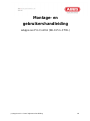 1
1
-
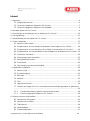 2
2
-
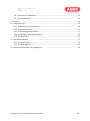 3
3
-
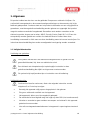 4
4
-
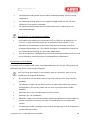 5
5
-
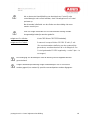 6
6
-
 7
7
-
 8
8
-
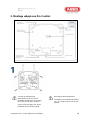 9
9
-
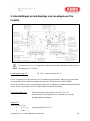 10
10
-
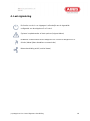 11
11
-
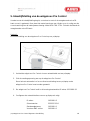 12
12
-
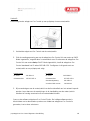 13
13
-
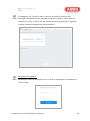 14
14
-
 15
15
-
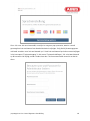 16
16
-
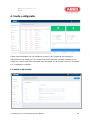 17
17
-
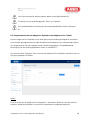 18
18
-
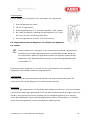 19
19
-
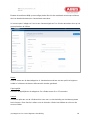 20
20
-
 21
21
-
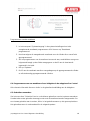 22
22
-
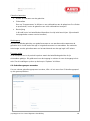 23
23
-
 24
24
-
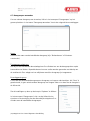 25
25
-
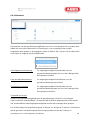 26
26
-
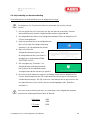 27
27
-
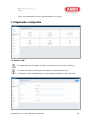 28
28
-
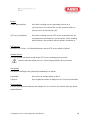 29
29
-
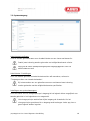 30
30
-
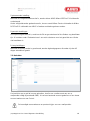 31
31
-
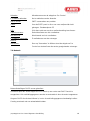 32
32
-
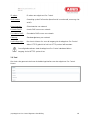 33
33
-
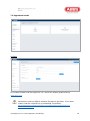 34
34
-
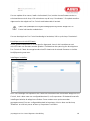 35
35
-
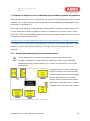 36
36
-
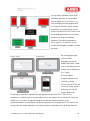 37
37
-
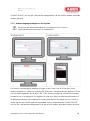 38
38
-
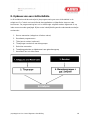 39
39
-
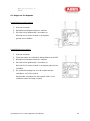 40
40
-
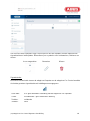 41
41
-
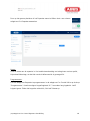 42
42
-
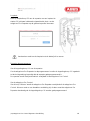 43
43
-
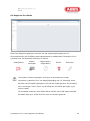 44
44
-
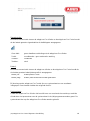 45
45
-
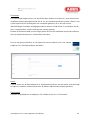 46
46
-
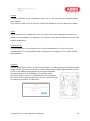 47
47
-
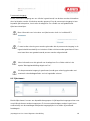 48
48
-
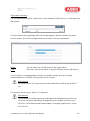 49
49
-
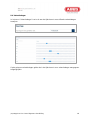 50
50
-
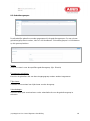 51
51
-
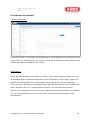 52
52
-
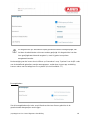 53
53
-
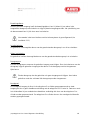 54
54
-
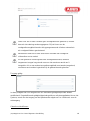 55
55
-
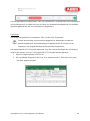 56
56
-
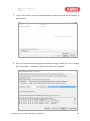 57
57
-
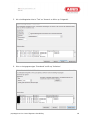 58
58
-
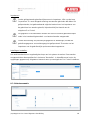 59
59
-
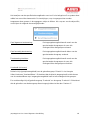 60
60
-
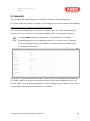 61
61
-
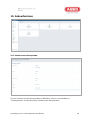 62
62
-
 63
63
-
 64
64
-
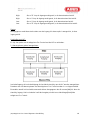 65
65
-
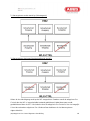 66
66
-
 67
67
-
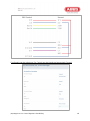 68
68
-
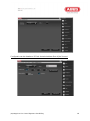 69
69
-
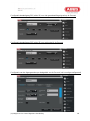 70
70
-
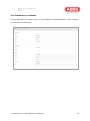 71
71
-
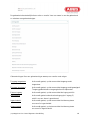 72
72
-
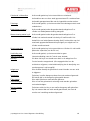 73
73
-
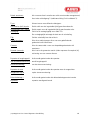 74
74
-
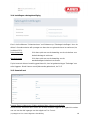 75
75
-
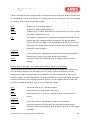 76
76
-
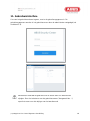 77
77
-
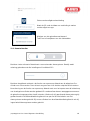 78
78
-
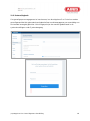 79
79
-
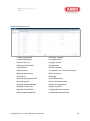 80
80
-
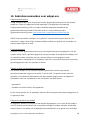 81
81
-
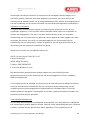 82
82
-
 83
83
Abus 4043158141795 Handleiding
- Type
- Handleiding
- Deze handleiding is ook geschikt voor
Gerelateerde artikelen
Andere documenten
-
Alpha innotec alpha home de handleiding
-
Devolo REPEATER PLUS AC1200 de handleiding
-
Gigaset smart care+Phone Gebruikershandleiding
-
Gigaset E630A GO Gebruikershandleiding
-
Gigaset S850A GO Gebruikershandleiding
-
Gigaset SL450A GO Gebruikershandleiding
-
Gigaset SL450A GO de handleiding
-
König CMP-WNROUT41 Installatie gids
-
Burg-Wächter secuENTRY Keypad 5711 Handleiding